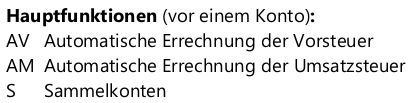Erfassen von FiBu-Konten
Alle von Ihnen genutzten Konten bilden den sogenannten Kontenplan. Dieser entsteht, indem Sie die nicht genutzten Konten aus dem Standard Konto Rahmen (SKR) entfernen.
Der SKR wird standardmäßig in 2 Versionen genutzt. Zum einen der SKR03 nach dem Prozessgliederungsprinzip, zum anderen der SKR04 nach dem Abschlussgliederungsprinzip.
Prozessgliederungsprinzip → Das heißt, die Reihenfolge der Konten soll dem Geschäftsablauf entsprechen.
Abschlussgliederungsprinzip → Beim Abschlussgliederungsprinzip werden die Kontenklassen nach der Gliederung des Jahresabschlusses organisiert.
Hilfreiche Informationen:
- Datei des SKR 03: 11174_Kontenrahmen DATEV SKR 03.pdf
- Datei des SKR 04: 11175_Kontenrahmen DATEV SKR 04.pdf
- Der SKR wird jährlich angepasst. Das bedeutet, dass neue Konten hinzukommen oder bestehende abgeschafft werden. Demnach müssen neue erstellt und alte gelöscht werden.
- Alle Informationen, ob Kontoart, Sammelkonto oder Automatikkonto lassen sich aus dem SKR entnehmen.
Es folgt eine Erläuterung zur Entnahme der notwendigen Informationen aus dem Standard Konto Rahmen.
Der rote Kasten kennzeichnet die Funktion des Kontos. Die einzelnen Funktionen sind in der folgenden Übersicht erklärt.
Der grüne Kasten ist die Kontonummer und der gelbe Kasten ist die Kontobeschreibung.
Ort im ERP, um neue FiBu-Konten zu hinterlegen: System / Finanzbuchhaltung / Konto erfassen
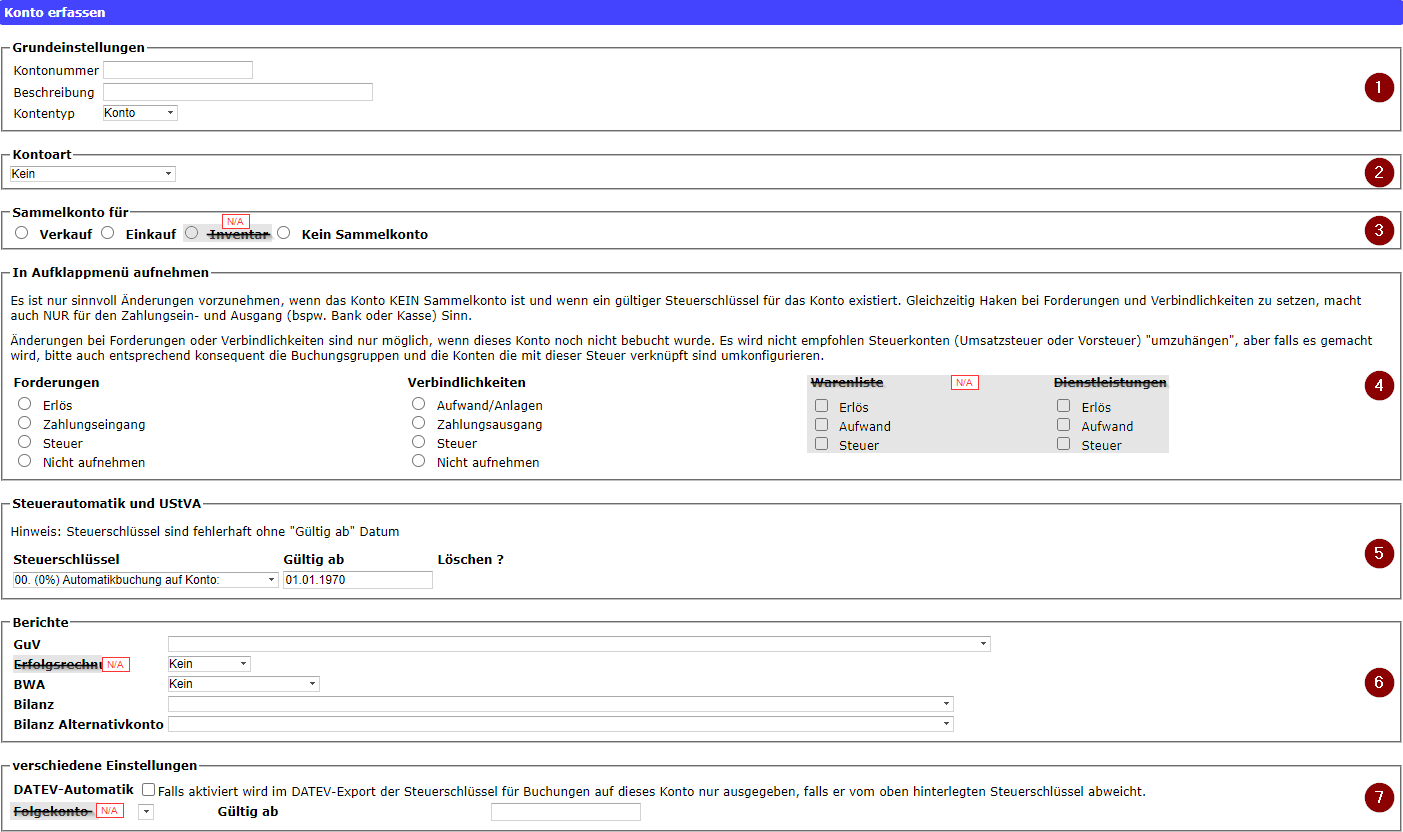
Mit N/A gekennzeichnete Einstellungen dürfen aktuell nicht ausgewählt werden.
1. Grundeinstellungen
Die Grundeinstellungen sind:
- Kontonummer (eindeutige Nummer zur Identifizierung eines Bankkontos)
- Beschreibung (Erläutert den Verwendungszweck des Kontos)
- Kontotyp (Unterscheidet, ob es sich um ein Konto oder eine Überschrift für mehrere Konten handelt)
All diese Daten können Sie wie oben erläutert aus dem SKR übernehmen.
2. Kontoart
Die Kontoart ergibt sich aus dem Verwendungszweck des Kontos. Dabei kann folgender grober Leitsatz zu Hilfe gezogen werden.
Konten welche...
- den Verwendungszweck erläutern sind "Aktiva/Mittelverwendug (A)"
- Kosten erfassen sind "Kosten (C)"
- die Herkunft erläutern sind "Passiva/Mittelherkunft (L)"
- die zu Zahlendes erfassen sind "Aufwand (E)"
- die Bestand erfassen sind "Passiva (Q)"
- die Einnahmen erfassen sind "Erlös (I)"
3. Sammelkonto für
Ist das Konto mit einem S gekennzeichnet, handelt es sich um ein Sammelkonto. Je nach Verwendung muss nun Einkauf oder Verkauf ausgewählt werden.
- Verbindlichkeiten → Einkauf
- Forderungen → Verkauf
Die meisten Konten besitzen diese Eigenschaft jedoch nicht, bei Ihnen wird "Kein Sammelkonto" ausgewählt.
4. In Aufklapp-Menü aufnehmen
Übergeordnete Kategorie:
- Forderungen bei Debitorenbuchungen ("Der Gegenüber schuldet mir")
- Verbindlichkeiten bei Kreditorenbuchungen ("Ich schulde dem Gegenüber")
Unterkategorie:
- Erlös bzw. Aufwand/Anlagen ist der Normalfall, der für die meisten Konten gilt. Die folgenden Auswahlmöglichkeiten stellen die Ausnahmen dar.
- Zahlungseingang bzw. Zahlungsausgang speziell nur für die Konten, die Zahlungsvorgänge behandeln (bspw. Kasse, Bank, PayPal, Prepaid-Konto, Kredit-Karte). Bei diesen Konten ist zu beachten, dass sowohl Zahlungseingänge als auch Zahlungsausgänge über dasselbe Konto laufen können. Daher müssen bei diesen Konten beide Check-Boxen gesetzt werden.
- Steuer bei Konten, die für Steuern bebucht werden sollen
- Nicht aufnehmen, wenn das Konto nicht in das Menü aufgenommen werden soll
5. Steuerautomatik und UStVA
Mithilfe der Automatik-Konten kann das Konto für die entsprechende Steuer automatisch bebucht werden.
- Anlegen von Konten
- Im ERP sind unter System / Finanzbuchhaltung / Steuern alle angelegten Steuern aufgeführt
- Aus diesen muss die passende gewählt werden
Vorsteuer bei Einkauf von Ware/Dienstleistung und Umsatzsteuer beim Verkauf von Ware/Dienstleistung
ODER
- Anlegen von Steuerautomatik-Konten
- Konten, die zur Steuerautomatik angelegt werden, sind mit AV und AM im SKR gekennzeichnet.
- AV -> Automatische Errechnung der Vorsteuer
- AM -> Automatische Errechnung der Umsatzsteuer
- Konten, die zur Steuerautomatik angelegt werden, sind mit AV und AM im SKR gekennzeichnet.
In beide Fällen ist folgendes als letzter Schritt zu konfigurieren:
- Gültigkeit muss gesetzt werden (Zeitpunkt, ab dem diese Automatik-Buchung durchgeführt werden soll)
Die Gültigkeit muss angegeben werden und darf nicht leer sein
6. Berichte
Um Berichte über die Finanzen erstellen zu können, wird festgelegt, in welchem Bericht das Konto erscheinen soll.
Welcher der richtige Bericht ist, lässt sich auch hier aus dem SKR entnehmen. Die linke Spalte nehmen der Kontonummer gibt an, welcher Bericht der richtige ist. Die Überschrift bestimmt das Feld "Bilanz-Posten" oder "GuV-Posten". Der Text in der Spalte definiert die Kategorie.
Im SKR03 für das Konto 0320 Pkw, wären diese "Bilanz" und "Andere Anlagen, Betriebs- und Geschäftsausstattung"
7. verschiedene Einstellungen
Wird in Punkt 5 ein Automatik-Konto genutzt, muss diese Checkbox gesetzt werden.